RAW格式图像处理技巧例解72明暗细节的调控与作用
图文|韩程伟
有时候,在明暗亮度差比较大的场景下拍摄,往往处在弱光下的暗部细节不见了,而同时存在的高光部位也会缺乏层次,虽然新的Lightroom版本明暗调控能力十分强大,但仅运用色调项下的高光、阴影滑块调节,有时还有些力不从心,这就需要使用局部调节工具对某些部位进行特殊的修正,使得阴影或高光部位的细节层次得以表现。本文仅举两例,以供参考。
一、长廊暗部亮度提升后高光剪影缺损的修正
图1是摄于斯里兰卡佛牙寺穹顶长廊的一幅照片,以表现门口两位信徒的剪影为主,长廊显得昏暗与神秘,但暗部层次明显不足,需加以修正。
1. 导入原片(见图1),进行基本调板的曝光度调节,提亮暗部后,获得图2效果,图3是调整的数据,其中关键的是调节阴影和白色色阶滑块的位置。

图1

图2

图3
2. 进一步按常规对偏好三项进行调节(数据见图4),获得图5效果,虽然暗部细节与整体色彩有所改善,但画面底部——长廊的近前地面与右上角穹顶部位变得过亮,使整体神秘感减弱,需通过渐变滤镜修改。

图4

图5
3. 选点渐变工具图标,在预览图底部向上拉出渐变区(见图6底部红色区域),然后按图7所示各项数据进行调整,获得图8底部效果。
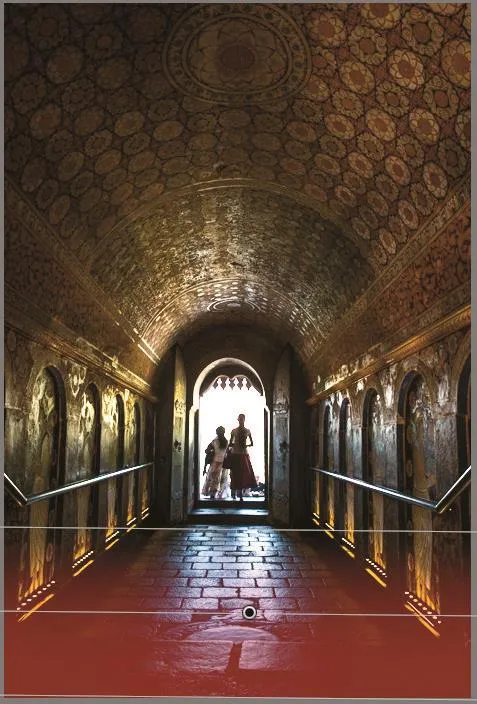
图6

图7

图8
4. 在调板上点击蒙版“新建”钮,再在右上角向左下拉出渐变区域(见图8右上角红色部位),并按图9所示数据调整各项,获得图10效果,长廊穹顶影调与色彩略微压暗,增强了远近透视感和画面平衡,同时也强化了神秘感。

图9

图10
5. 将长廊远端放大观看(见图11),人物形体周边有光线渗入,形象缺损,需进行局部减曝加以修正。在调整工具栏内点击画笔工具,然后在门框内涂抹,区域见图12红色范围。
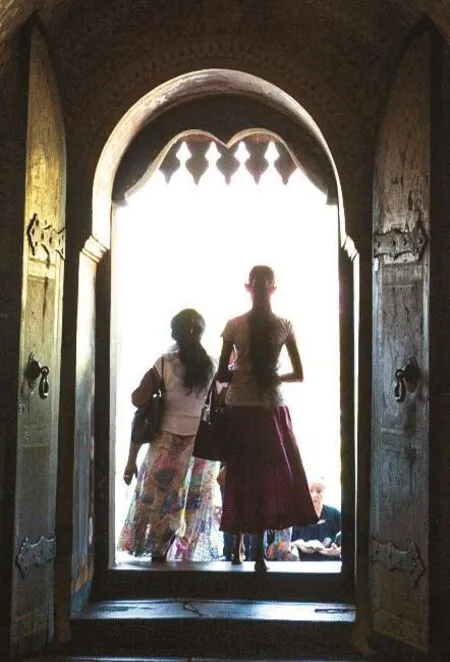
图11
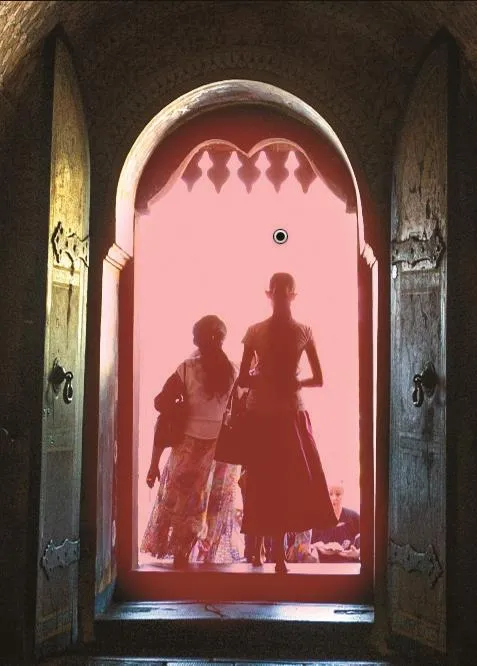
图12
6. 按图13对画笔调板曝光度相关数据进行调节,获得图14效果,光渗现象得到改善。

图13

图14
7. 转入镜头校正面板,在配置文件项下勾选“删除色差”复选框(见图15),随后执行导出命令,获得图16最终效果。

图15

图16
二、保持户外正常亮度后室内暗部细节缺损的弥补
图17也摄于斯里兰卡,在乡间一处砖窑,拍摄了两位窑工的形象,拍摄时以户外亮度为基准,以达到亮部细节的保留与展现,同时近前工棚内砖堆与另一位窑工因环境的昏暗而显得细部表现欠佳,经过后期修正。
1. 引入原片(见图17),点开修图模块,打开基本项调板,按图18调整色调、曝光度等各项,暗部影调提亮,细节得以展现(见图19)。

图17

图18

图19
2. 进一步调整基本调板,按图20所示,调节偏好三项,提高色彩饱和度及对比度,使画面暗部细节表现更佳,效果见图21;但是画面左侧与中间部位亮度相当,似乎压暗后中央部位砖块的视觉效果会更突出,同时棚内高个子窑工的暗部细节也不够明显,需采用局部调整工具对以上两处进行细微的调整,使影调更为丰富,主题更为突出。

图20

图21
3. 点击径向滤镜工具,在预览图划出渐变区域(见图22),然后按图23所示调节色温、曝光度及清晰度相关项,获得图24效果。

图22

图23
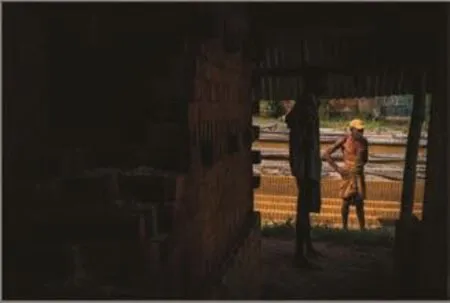
图24
4. 将预览图放大,点击画笔工具,在棚内窑工头部、手臂、腿、脚部涂抹,范围见图25红色区域,注意若涂出界线,可以点击画笔的“擦除”笔触,将多余处擦去,涂抹笔触的大小、流畅度与密度设置(见图26),设置得适当小一些,可以多涂几遍,达到一定的亮度,尤其脚背的明暗亮度调节,更需细心,可在消除红色图层后直接涂抹,以掌握提亮效果,获得图27效果,棚内窑工的暗部细节得以展现。

图25

图26

图27
5. 最后勾选镜头校正调板配置文件下的“删除色差”和“启用配置文件校正”两项复选框(见图28)后,执行导出命令,获得图29最终结果。
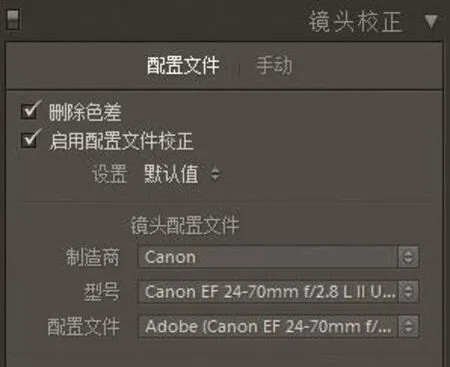
图28

图29
至此,本章教程完成。

